Với những ai thường xuyên sử dụng TeamViewer trên máy tính, chắc hẳn sẽ vô cùng bất ngờ với cách sử dụng TeamViewer trên điện thoại Android, iPhone mà 9Mobi.vn sẽ hướng dẫn các bạn dưới đây, để bạn có thể kết nối, điều kiển máy tính từ xa chỉ với chiếc điện thoại của mình.
- Hướng dẫn sử dụng TeamViewer trên Android/iOS/Winphone
- Điều khiển thiết bị Android từ xa khi bị mất
- Cách kết nối, điều khiển điện thoại Android với Team Viewer QuickSupport
- Sử dụng Teamviewer QuickSupport truy cập, kết nối iPhone, iPad từ xa
- Sửa lỗi Protocol negotiation failed trên TeamViewer
Cách sử dụng Teamviewer đã trở nên quen thuộc với những ai thường xuyên phải quan tâm tới quá trình vận hành sử dụng máy tính. Tuy nhiên với cách sử dụng Teamviewer trên điện thoại dưới đây, chúng ta sẽ có thể có thêm một thủ thuật hỗ trợ xem, điều kiển máy tinh từ xa vô cùng tiện lợi.
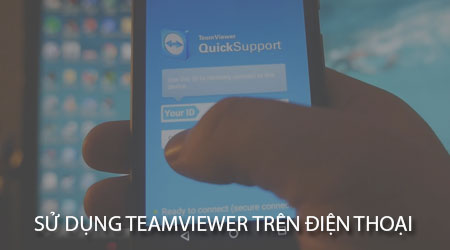
Hướng dẫn sử dụng TeamViewer trên điện thoại
Các bạn có thể tải ứng dụng TeamViewer cho điện thoại tại đây:
- Download TeamViewer cho Android
- Download TeamViewer cho iPhone.
* Cách sử dụng TeamViewer trên điện thoại
Bước 1 : Các bạn khởi động ứng dụng TeamViewer đã được tải và cài đặt trên thiết bị của mình ở trên.
Bước 2 : Tại giao diện ứng dụng lần đầu truy cập chúng ta sẽ xem phần hướng dẫn sử dụng, các bạn ấn chọn mục Tiếp theo và Xong như hình dưới để bắt đầu quá trình sử dụng ứng dụng này.
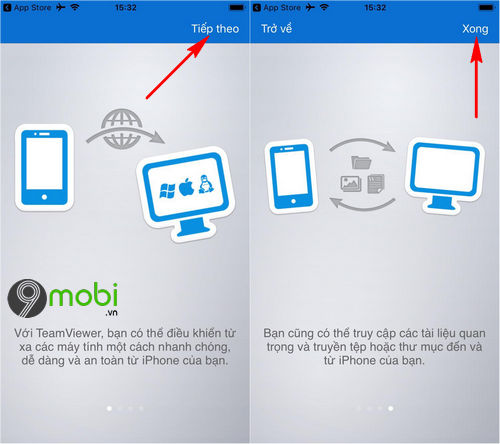
Bước 3 : Sau đó chúng ta sẽ tiến tới giao diện chính của ứng dụng này, các bạn sẽ lần lượt nhập thông tin ID TeamViewer và mật khẩu như hình dưới.
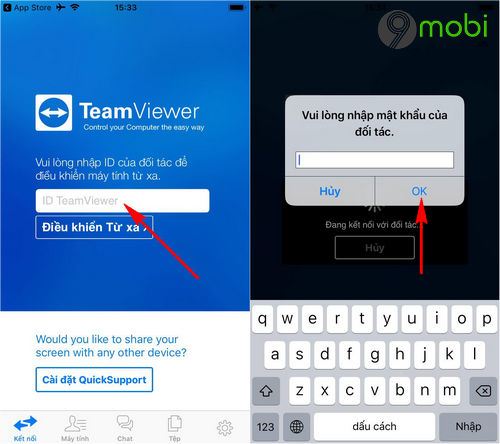
Các bạn có thể lấy được thông tin mã số ID TeamViewer và mật khẩu này, tại giao diện công cụ TeamViewer trên máy tính.
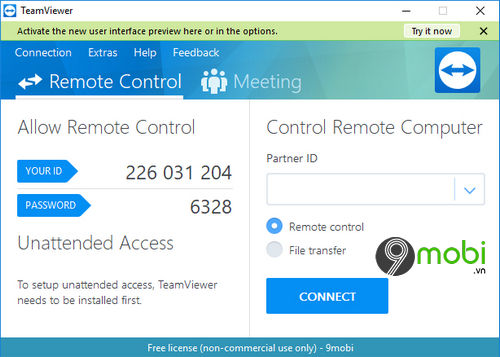
Bước 4 : Sau đó hệ thống sẽ tiến hành kiểm tra và thực hiện kết nối để bạn có thể sử dụng TeamViewer trên điện thoại, điều kiển máy tính từ xa.
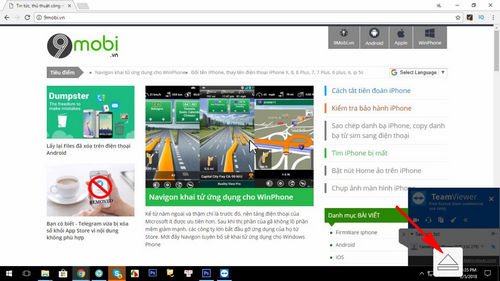
Ngoài ra để mở bảng chức năng khi sử dụng TeamViewer các bạn có thể ấn chọn biểu tượng ở góc cuối tay phải màn hình như hình trên.
Bước 5 : Tại đây các bạn có thể tuỳ chọn các tính năng khi sử dụng TeamViewer cũng như điều khiển máy tính từ xa, với các thao tác vuốt chạm.
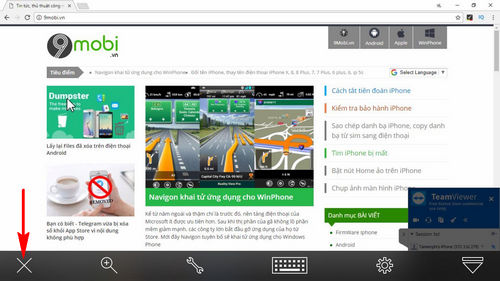
Và để kết thúc quá trình sử dụng TeamViewer trên điện thoại Android, iPhone các bạn ấn chọn biểu tượng dấu X .
Bước 6 : Sau đó ấn chọn xác nhận Đóng để kết thúc quá trình điều kiển máy tính từ xa với TeamViewer cho điện thoại này.
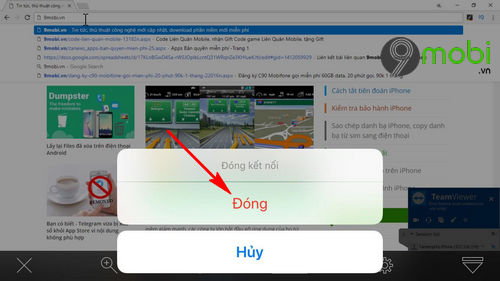
Và như vậy chúng ta đã vừa cùng nhau đi tìm hiểu về cách sử dụng TeamViewer trên điện thoại điều kiển máy tính từ xa với chiếc di động thông minh của mình. Các bạn đã thành công trong việc kết nối sử dụng TeamViewer với chiếc Android, iPhone của mình chưa?
https://9mobi.vn/cach-su-dung-teamviewer-tren-dien-thoai-22399n.aspx
Ngoài ra các bạn muốn tìm hiểu về việc truy cập, kết nối iPhone, iPad từ xa, đừng lo lắng ứng dụng TeamViewer cũng sẽ hỗ trợ bạn tính năng này bằng cách sử dụng sử dụng Teamviewer QuickSupport. Việc sử dụng Teamviewer QuickSupport sẽ cho phép bạn truy cập các thiết bị di động nhanh chóng từ xa với nhiều mục đính khác nhau mà bạn muốn sử dụng vô cùng tiện lợi.